Mô tả
Clip Plus là một phần mềm quản lý ghi chú và clipboard mạnh mẽ từ Crystal Office Systems. Nó cho phép bạn lưu trữ, quản lý và truy cập vào nhiều mục sao chép hoặc cắt từ clipboard của bạn. Ngoài ra, nó còn cung cấp nhiều tính năng như tự động lưu trữ lịch sử clipboard, tạo và quản lý các mục ghi chú, tìm kiếm nhanh các mục đã lưu trữ và khả năng tự động chạy khi khởi động máy tính. Điều này giúp tăng cường hiệu suất và tiện ích khi làm việc với nhiều nội dung hoặc thông tin trên máy tính.
Clip Plus hoạt động song song với khay nhớ tạm Windows, tự động ghi lại bất kỳ văn bản, hình ảnh hay nội dung nào bạn sao chép, cho phép bạn truy cập, lưu trữ và sử dụng lại chúng về sau.
Tính năng của phần mềm Crystal Office Systems Clip Plus
Dưới đây là một số tính năng chính của Clip Plus:
Quản lý lịch sử sao chép: Clip Plus lưu trữ một lịch sử các mục bạn đã sao chép, cho phép bạn dễ dàng truy cập lại chúng. Lịch sử này có thể được xem theo danh sách hoặc lọc theo các tiêu chí như thời gian, nội dung hoặc loại dữ liệu.
Lưu trữ các đoạn văn bản yêu thích: Bạn có thể đánh dấu các đoạn văn bản yêu thích để lưu trữ chúng một cách lâu dài, tránh bị ghi đè bởi các mục sao chép sau. Thêm vào đó, bạn có thể sắp xếp các đoạn văn bản yêu thích thành các thư mục để dễ dàng tìm kiếm và sử dụng.
Tìm kiếm văn bản trong lịch sử sao chép: Tính năng tìm kiếm mạnh mẽ giúp bạn nhanh chóng tìm thấy các đoạn văn bản đã sao chép trước đó, ngay cả khi bạn không nhớ chính xác nội dung của chúng.
Xuất sang các định dạng khác nhau: Clip Plus cho phép bạn xuất các mục đã sao chép sang các định dạng khác nhau, như văn bản TXT, ảnh PNG, hoặc thậm chí trực tiếp nhập vào ứng dụng Maple của Crystal Office Systems.
Các tính năng khác: Clip Plus còn cung cấp nhiều tính năng hữu ích khác như:
- Chỉnh sửa các đoạn văn bản đã sao chép trước khi dán.
- Tự động xóa các mục cũ trong lịch sử sao chép.
- Gán phím tắt để truy cập nhanh các tính năng thường dùng.
- Chế độ in ấn linh hoạt.
- Kiểm tra chính tả khi dán văn bản.
- Chuyển đổi định dạng văn bản.
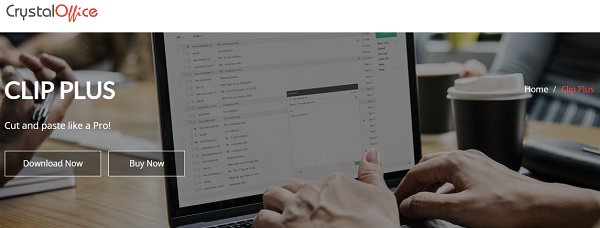
Nhìn chung, Crystal Office Systems Clip Plus là một công cụ mạnh mẽ và tiện lợi giúp bạn tiết kiệm thời gian và nâng cao hiệu quả công việc, đặc biệt hữu ích cho những người thường xuyên sử dụng tính năng sao chép và dán trên máy tính.
Hướng dẫn cài đặt phần mềm Crystal Office Systems Clip Plus
Tải xuống tập tin cài đặt
Để tải xuống tập tin cài đặt, hãy truy cập trang web của Crystal Office Systems và nhấp vào liên kết “Tải xuống”. Bạn sẽ được đưa đến trang tải xuống, nơi bạn có thể chọn sản phẩm bạn muốn cài đặt.
Chạy tập tin cài đặt
Khi bạn đã tải xuống tập tin cài đặt, hãy nhấp đúp vào nó để chạy. Điều này sẽ khởi chạy trình cài đặt Clip Plus.
Làm theo hướng dẫn trên màn hình
Trình cài đặt sẽ hướng dẫn bạn qua quá trình cài đặt. Làm theo hướng dẫn trên màn hình để cài đặt thành công Clip Plus.
Chấp nhận các điều khoản cấp phép
Trước khi bắt đầu cài đặt, bạn cần chấp nhận các điều khoản cấp phép. Nhấp vào “Chấp nhận” để tiếp tục.
Chọn vị trí cài đặt
Trình cài đặt sẽ cho phép bạn chọn vị trí cài đặt Clip Plus. Nhấp vào nút “Duyệt” để chọn một vị trí khác.
Nhấp vào “Cài đặt”
Khi bạn đã chọn vị trí cài đặt, hãy nhấp vào nút “Cài đặt” để bắt đầu quá trình cài đặt.
Chờ quá trình cài đặt hoàn tất
Quá trình cài đặt có thể mất một vài phút. Khi quá trình cài đặt hoàn tất, bạn sẽ thấy một thông báo cho biết “Cài đặt thành công”.
Nhấp vào “Khởi động”
Nhấp vào nút “Khởi động” để khởi chạy Clip Plus. Bạn sẽ được đưa đến màn hình chính của Clip Plus.
Đăng nhập
Nếu bạn đã tạo tài khoản Clip Plus, hãy nhập tên người dùng và mật khẩu của bạn. Nếu bạn chưa tạo tài khoản, hãy nhấp vào “Tạo tài khoản” để tạo một tài khoản mới.
Sử dụng Clip Plus
Bây giờ bạn đã cài đặt và đăng nhập vào Clip Plus, bạn có thể bắt đầu sử dụng nó. Để sao chép một mục vào Clip Plus, chỉ cần sao chép nó như bình thường. Clip Plus sẽ tự động ghi lại mục đó vào lịch sử sao chép của bạn.
Để truy cập lịch sử sao chép của bạn, hãy nhấp vào biểu tượng Clip Plus trong khay hệ thống. Bạn cũng có thể sử dụng phím tắt Ctrl+Alt+C.
Để dán một mục từ lịch sử sao chép của bạn, chỉ cần nhấp đúp vào nó. Bạn cũng có thể sử dụng phím tắt Ctrl+V.
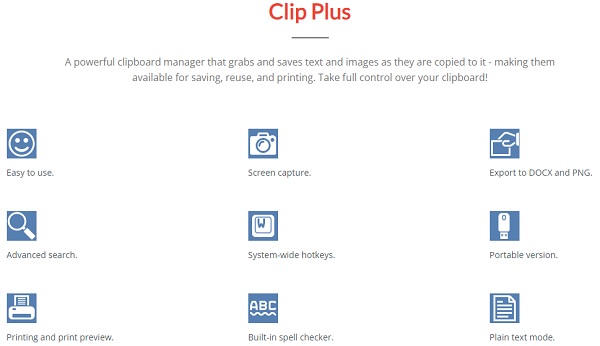
Tìm hiểu thêm về các tính năng của Clip Plus bằng cách xem hướng dẫn sử dụng hoặc truy cập trang web của Crystal Office Systems.
Mua phần mềm Crystal Office Systems Clip Plus ở đâu?
Trải qua nhiều năm phát triển, Tri Thức Software đã được sự tin tưởng của nhiều khách hàng trên thế giới và Việt Nam. Hiện nay chúng tôi đã trở thành doanh nghiệp hoạt động chuyên nghiệp trong lĩnh vực tư vấn và cấp phép phần mềm Crystal Office Systems Clip Plus có bản quyền và các thiết bị CNTT lớn tại Việt Nam. Cung cấp nhiều giải pháp phần mềm trọn gói cho nhiều khách hàng từ đa ngành nghề và đa hình thức tư nhân, nhà nước, giáo dục,…chúng tôi có đội ngũ tư vấn, kỹ thuật, triển khai và thương mại, chăm sóc có kinh nghiệm sẽ hỗ trợ phục vụ khách hàng tốt nhất. Để được tư vấn và hỗ trợ giá tốt hơn, Quý khách hãy liên lạc với đội ngũ kinh doanh và hỗ trợ kỹ thuật của chúng tôi qua hotline (028) 22443013.
Ghi chú: Giá tham khảo cho số lượng 1 và thay đổi theo tỷ giá và số lượng. Quý khách vui lòng liên hệ Tri Thức để có giá chính xác vào thời điểm mua hàng.


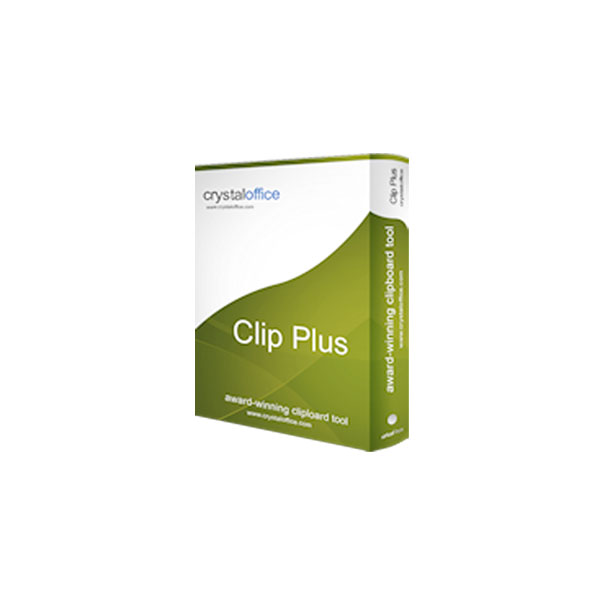



Đánh giá
Chưa có đánh giá nào.